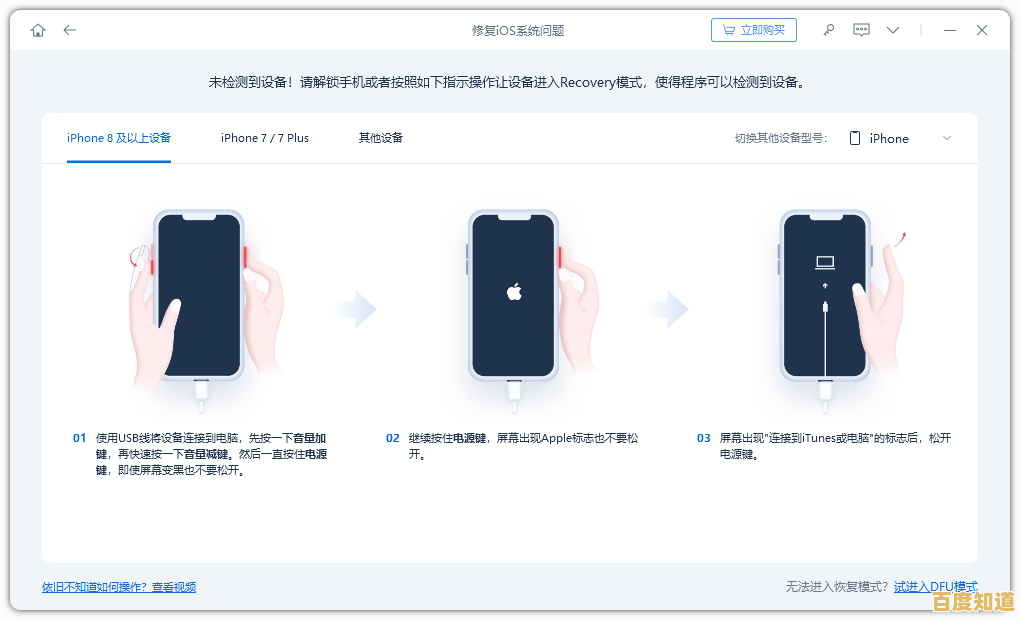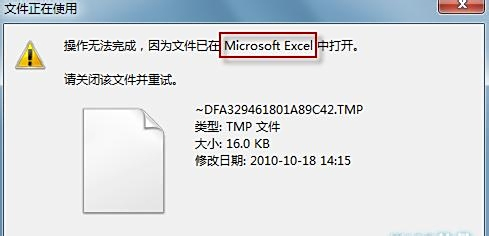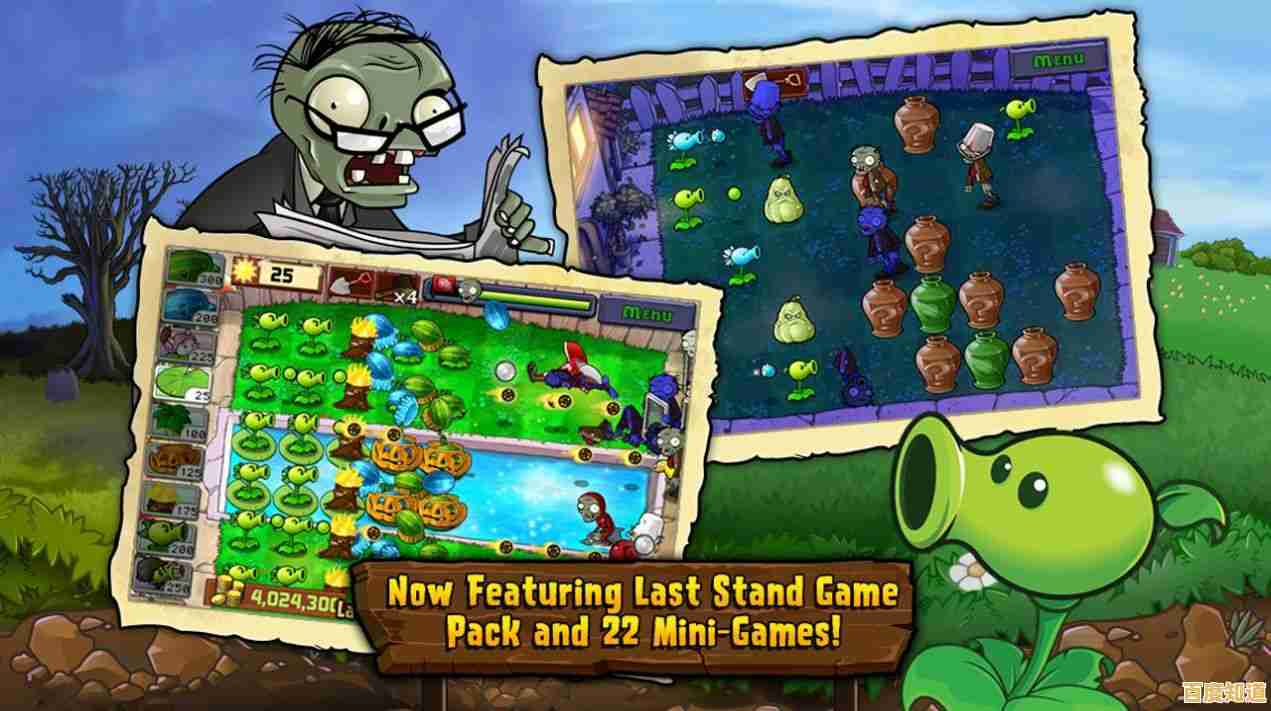电脑频繁自动重启的故障排查与解决方案指南
- 问答
- 2025-10-30 13:52:21
- 2
电脑频繁自动重启的故障排查与解决方案指南
第一步:排查软件和系统问题
-
检查最近安装的软件或更新(来源:微软官方支持文档)
- 操作:回想一下电脑开始出问题前,你是否安装了新的软件、驱动程序(比如显卡驱动)或系统更新?如果有,尝试卸载它们。
- 方法:进入Windows的“设置” > “应用” > “应用和功能”,按安装日期排序,卸载最近安装的可疑程序,对于更新,可以尝试在“设置” > “更新和安全” > “Windows更新” > “查看更新历史记录” > “卸载更新”中操作。
-
检查病毒和恶意软件(来源:常见电脑维护知识)
- 操作:某些恶意软件会导致系统不稳定,使用你安装的杀毒软件进行全盘扫描,如果手头没有,可以下载像“微软电脑管家”或“火绒安全软件”等免费工具进行扫描。
-
查看系统日志(来源:微软官方支持文档)

- 操作:Windows系统日志会记录每次关机或重启的原因,对于排查问题非常有帮助。
- 方法:
- 在任务栏搜索框输入“事件查看器”并打开。
- 依次展开“Windows 日志” > “系统”。
- 查看右侧“级别”列中标有“错误”或“关键”的红色标记事件,尤其是接近电脑重启时间点的事件,点击事件后,下面的“常规”选项卡会提供描述,你可以将描述中的关键代码(如蓝屏代码)复制到网上搜索,就能找到具体原因。
第二步:排查硬件散热问题
- 检查CPU和显卡温度过高(来源:PC硬件社区常见问题)
- 现象:电脑在运行大型游戏或软件时重启,很可能是散热问题。
- 操作:
- 下载像“HWMonitor”这样的免费硬件检测软件。
- 在电脑正常使用时查看CPU和GPU(显卡)的温度,如果温度持续超过85°C甚至90°C,就需要清理灰尘了。
- 解决:关机并拔掉电源线后,打开机箱侧板,用软毛刷和吹风机冷风档仔细清理CPU散热器、显卡风扇和电源进风口积攒的灰尘,如果自己不会清理,请寻求专业人士帮助。
第三步:排查电源和硬件连接问题
-
检查电源供应不足或不稳(来源:硬件评测与故障排查经验)

- 现象:电脑在高负荷时(如玩游戏)重启,或者你最近升级了显卡等大功耗硬件。
- 操作:电源老化或功率不足无法支撑所有硬件运行,尝试拔掉不必要的USB设备、额外硬盘等,减轻电源负载,最有效的测试方法是更换一个已知良好的、功率足够的电源试试。
-
检查内存条接触不良(来源:经典硬件故障排查方法)
- 操作:内存条金手指氧化或松动会导致随机性重启。
- 方法:同样是在断电情况下,打开机箱,找到内存条,将其拔下来,用橡皮擦轻轻擦拭金色的金属接触部分,然后重新插紧,如果你有多根内存,可以尝试只插一根来测试是否某根内存条已损坏。
-
检查主板电容(来源:硬件老化常见现象)
- 操作:观察主板上是否有“鼓包”或“漏液”的圆柱形元件(电容),如果有,说明主板硬件损坏,需要送修。
第四步:排查系统核心设置
- 关闭自动重启功能(来源:微软官方支持文档)
- 操作:这个设置本身不是问题根源,但关闭后,当系统遇到严重错误时会显示蓝屏错误代码,而不是直接重启,这能帮助我们锁定问题。
- 方法:
- 在任务栏搜索“查看高级系统设置”并打开。
- 在“高级”选项卡下,点击“启动和故障恢复”区域的“设置”按钮。
- 取消勾选“自动重新启动”,然后点击“确定”。
总结排查顺序建议
- 先软后硬:先从简单的软件、驱动、系统日志查起。
- 先清灰再换件:如果怀疑散热,先清理灰尘,无效再考虑更换散热器或电源。
- 最小系统法(来源:专业维修方法):如果以上方法都无效,可以尝试最彻底的排查,即只保留CPU、一根内存、主板和电源,断开所有硬盘、显卡(如果CPU有集成显卡)、外设,看是否还重启,如果不重启,再逐一添加硬件,直到找到导致问题的部件。
如果所有方法尝试后问题依旧,很可能是主板或电源等核心硬件出现故障,建议送往专业的维修店进行检测。
本文由韦斌于2025-10-30发表在笙亿网络策划,如有疑问,请联系我们。
本文链接:http://jiangsu.xlisi.cn/wenda/67181.html
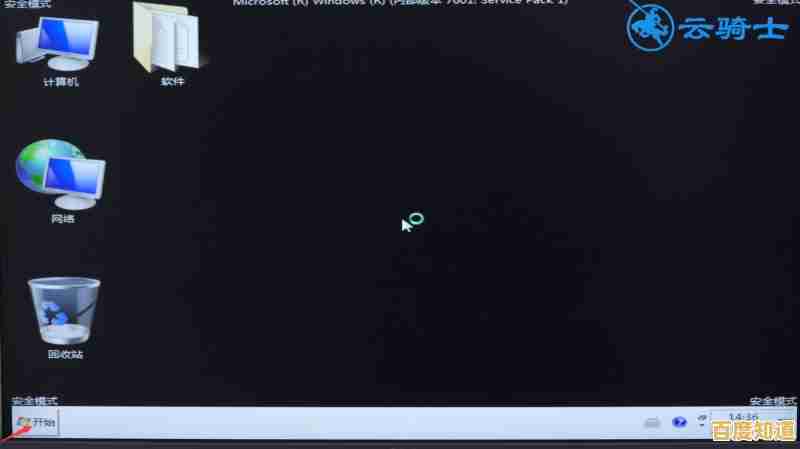
![[vsd文件]高效命名指南:创意标题构思与优化策略](http://jiangsu.xlisi.cn/zb_users/upload/2025/10/20251030161704176181222494301.png)